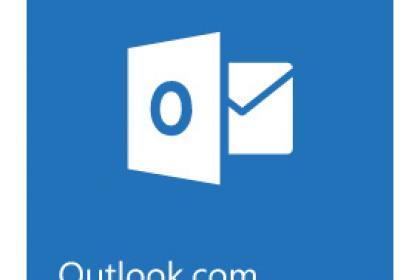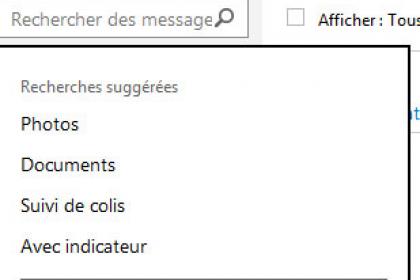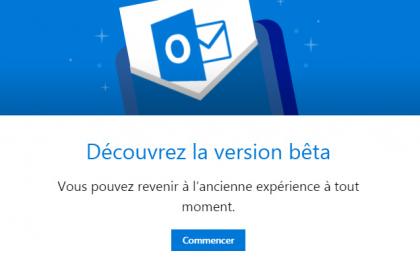Comment modifier son profil Outlook sur le web?
L’adresse électronique Outlook.com peut être utilisée pour des raisons personnelles ou professionnelles. Si vous utilisez l’email à cause de votre profession, il est préférable d’intégrer une photo. Les tiers en relation d’affaires avec vous pourront alors avoir une idée de votre personnalité. Mais après plusieurs mois, l’image actuelle est loin de vous convenir. Voici les procédés pour que vous puissiez remodeler le profil.
Les étapes pour changer sa photo
Dans Outlook, vous verrez sur la partie haute de la page une variété de menus.
- Un rond est localisé sur les côtés de l’écran. Votre photo y est incorporée. Plus précédemment, il sera localisé à droite d’un point d’interrogation « ? » dédié à une demande d’aide. Vous cliquez sur ce champ.
- Nombreuses sont les écritures qui vont apparaître. Vous sélectionnez « modifier l’image ». Vous indiquez ensuite l’emplacement du fichier à l’intérieur de votre disque dur. Vous pressez sur le fichier. Outlook demandera un redimensionnement de l’image. L’opération mettra en évidence une partie spécifique de votre image à l’exemple du visage.
- Après la personnalisation, vous enregistrez les paramètres.
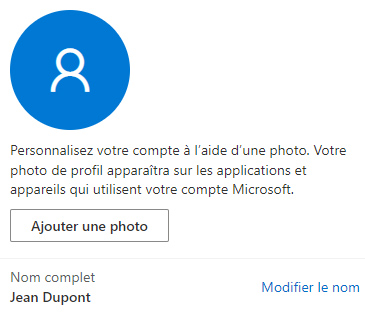
La modification d’un nom
Le même principe est appliqué pour changer votre nom d’utilisateur. Sauf que vous devez maintenant cliquer sur « modifier le nom » au lieu de « modifier l’image » comme dans l’acte précédent. Outlook vous invite ensuite à vous renseigner sur vos nouvelles identités. Les modifications sont prises en compte après l’enregistrement. Toutefois, vous pourriez encore voir votre ancienne photo et nom après l’exécution des procédures. Un délai de 24 heures est nécessaire avant la mutation.